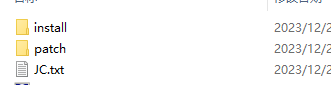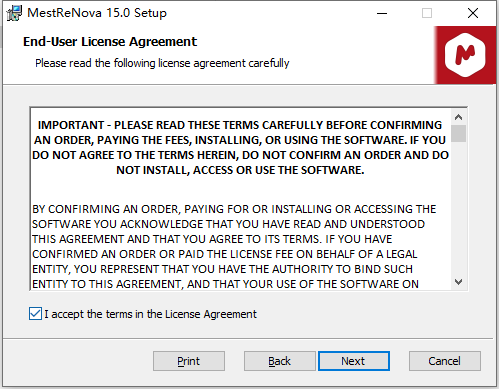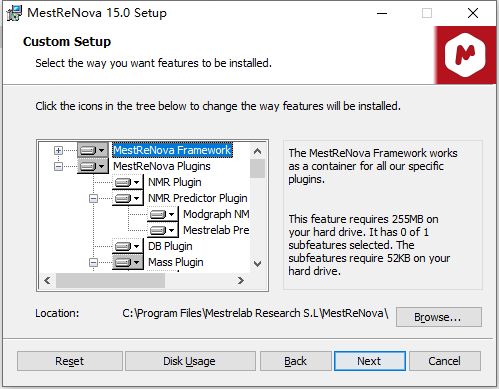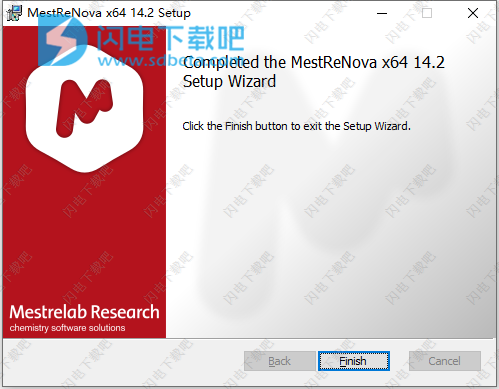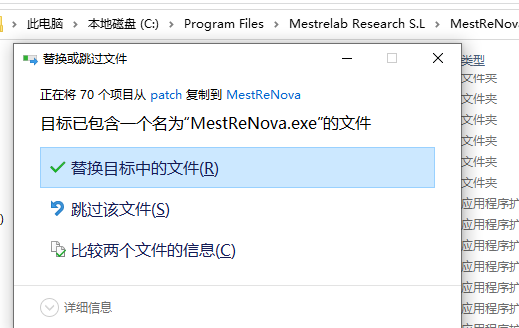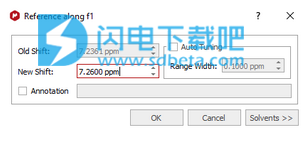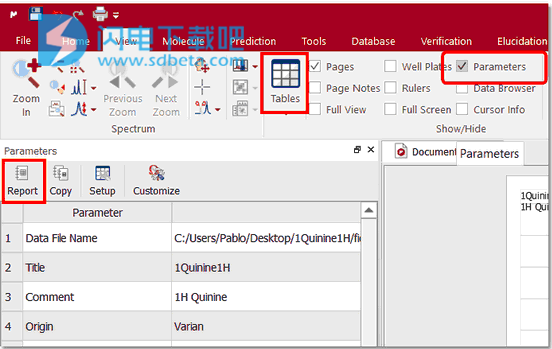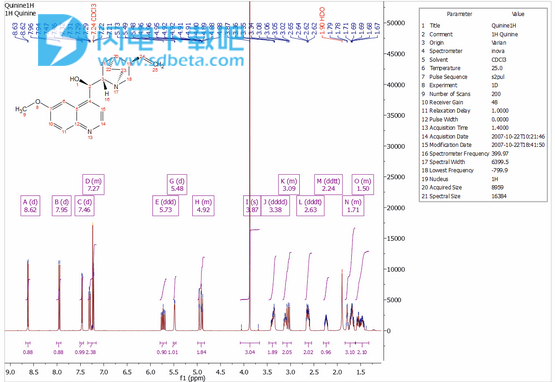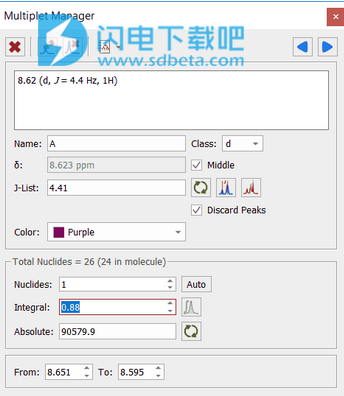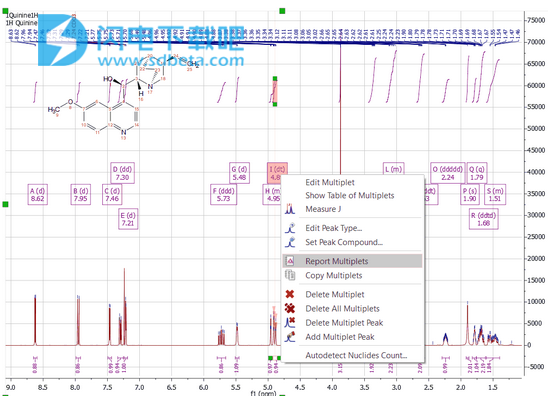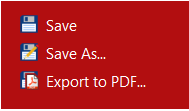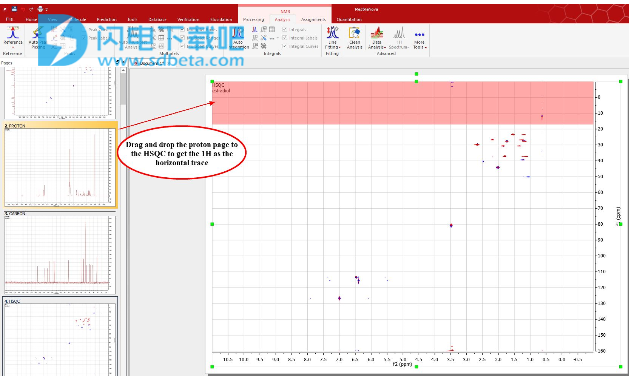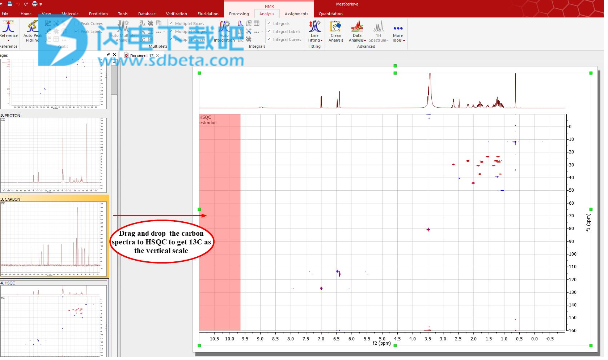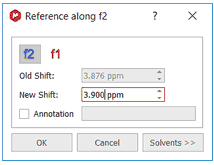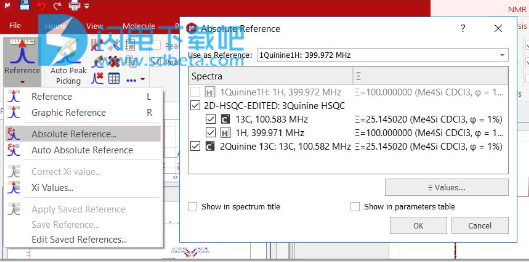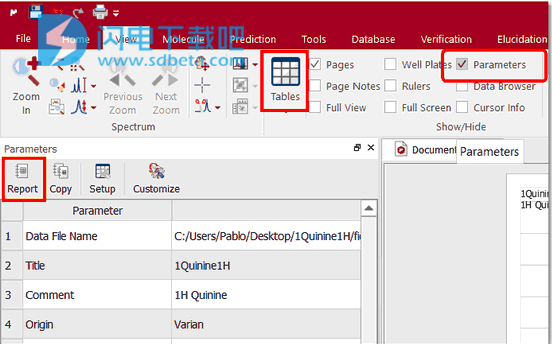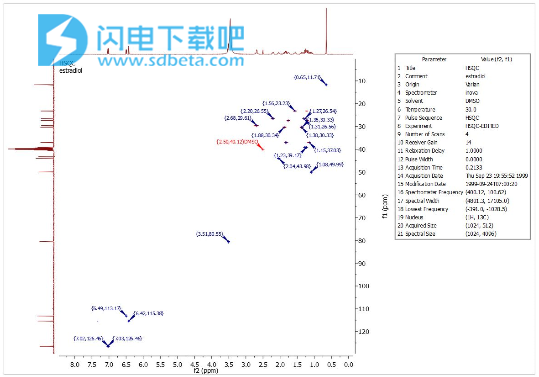MestReNova(Mnova)中文破解版是专业的核磁共振和LC/GC/MS数据处理、可视化、模拟、预测、演示和分析软件包,Mnova的设计旨在使NMR和LC/GC/MS更加便捷和强大,并以最小的努力为用户提供更好的结果。使用旨在让那您能够快速通过使用它来获得良好的效果,具有完整的功能和领先的技术,带来全新的概念和发展,不仅包括MestReC中存在的所有NMR处理和分析功能,并且能够在组织内部存储和共享数据,改变科学家处理和分析数据的方式时开辟全新的可能性。报告NMR和LC/GC/MS数据。此外,该程序为大多数NMR和LC/GC/MS光谱仪和色谱图格式提供了多种转换工具,并包括NMR程序的所有常规处理,显示和绘图功能,以及更先进的处理技术以及非常友好的用户界面图形界面。全新破解版下载,含破解补丁文件,有需要的朋友不要错过了!

安装激活教程
1、在本站下载并解压,如图所示
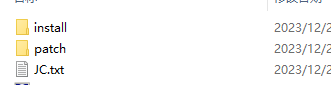
2、双击MestReNova.msi运行安装,勾选我接受许可证协议条款
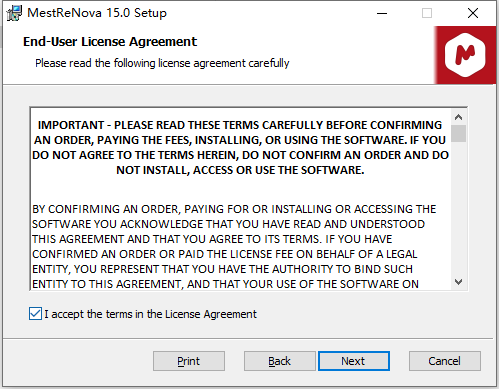
3、选择软件安装路径
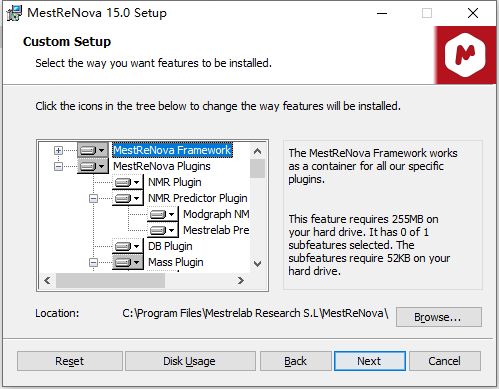
4、安装完成,退出向导
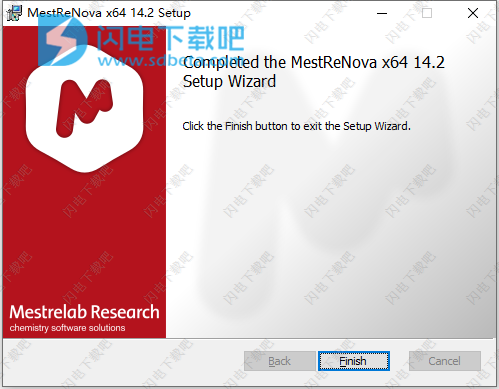
5、将crack中的文件复制到安装目录中,点击替换目标中的文件
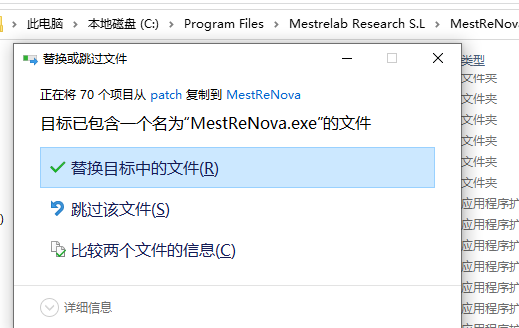
6、运行后,点击编辑,选择高级插件来安装高级插件
MestReNova v15新功能
在我们的案例中,这是一个商业发行的事实意味着:
1.我们已经尽可能在内部测试了Mnova,以确保我们向您提供一个健壮、质量已经很高的版本,并且不会出现任何明显的错误。然而,您可能会发现少量我们尚未确定的错误。如有任何发现,请发送电子邮件至supportmestrelab.com,告知我们
2.有一些高级功能将包含在即将发布的商业版本中,但尚未包含在此版本中。原因是,为了尽快为您带来Mnova的优势,我们正在为您带来核心功能和更多功能,同时我们还完成了一些高级和重要但使用较少的功能。作为Mnova的重要用户,您将在这些附加功能升级后立即收到通知。因此,您可能会发现我们当前的应用程序MestRC的最终版本中存在的一些功能尚未在Mnova的商业版本中实现。这些功能的列表,以及它们在软件中的计划包含时间,可以在下面找到。
3.尽管我们现在已经将该产品商业化发布,但我们一如既往地对您的反馈、错误报告和实施建议非常感兴趣。请继续这样做,因为我们计划对应用程序进行持续快速的改进,以使即将发布的版本更加符合我们的客户需求。
有什么新功能?(点击此处阅读变更日志)。
我们的计划是大约每四个月发布一次新版本。在干预期间,您可以看到软件中添加的功能包括:
·光谱的导数处理
·GEN-2D NMR,处理以提高间接维度的分辨率。
·光谱编辑
·图形用户界面增强功能
·新的分析工具
我们希望您会发现这个版本的Mnova是市场上最完整的NMR处理和分析工具之一,结合了革命性的界面和许多新的、原始的和创新的功能。
使用帮助
快速可视化指南,用于处理常规1D-NMR数据集
您可以按照菜单“文件/帮助/下载示例数据集”找到奎宁数据集。
请按照以下步骤处理常规1D-NMR光谱:
1、将包含FID文件的文件夹拖放到Mnova中,以完全处理光谱。如果该文件夹包含.mol文件,则还将显示分子结构。(您也可以按照菜单“文件/打开”)
2、如果未参考光谱,则可以通过单击“参考”按钮(在分析功能区下方)TMS进行校准,然后选择要作为参考点的峰。
3、单击“基线校正”图标基线图标,以校正光谱的基线。
4、要将参数表粘贴在光谱窗口上,只需遵循菜单:“视图/表/参数”,然后单击“报告”图标。请记住,您只需单击并拖动任何边框即可调整任何对象的大小。在这种情况下,频谱已调整大小,以便将表格放在页面的右侧。
5、单击“Multiplet Analysis”图标“Multiplet”图标,应用自动多重分析。它将应用具有溶剂和杂质识别功能的自动峰采选分析。如您在下面的示例中看到的,已检测到CDCl3信号,并且其峰值标签显示为红色。
6、双击多重框以标准化“多重积分”值:
7、要获取多重报告列表,只需右键单击多重框并选择“报告多重”:
请记住,您只需单击并拖动即可自由移动任何Mnova对象。在上面的示例中,我们移动了分子结构和多重峰报告
8、您可以通过以下方式将多重报告复制到剪贴板:右键单击多重框中并选择“复制多重”(或通过在多重表上选择“复制文本”),然后仅通过使用Ctrl+将报告粘贴到另一个文档中V(在Mac中为Cmd+V)。
9、最后,通过单击“文件功能区”下(或工具栏上)的相应图标,您可以将文档保存,打印或导出为PDF:
二、快速视觉指南,处理常规2D-NMR数据集
(在Mnova Lite中不可用)
您可以按照菜单“文件/帮助/下载示例数据集”找到奎宁数据集。
处理2D-NMR光谱的过程与一维光谱非常相似:
1、拖放包含光谱文件的文件夹,或单击“文件/打开”按钮打开图标,然后选择FID文件(或Bruker中的SER文件)以获得已处理的2D-NMR光谱。Mnova将为您选择处理功能(FT,相位校正等),但是,当然,您可以更改和优化其中的任何功能,然后根据需要重新处理数据。
2、如果在“文件/首选项/NMR/导入”菜单下选中了适用的选项,则Mnova自动检测一维光谱并将其用作2D图的外部迹线。
如果未选中“自动附加轨迹”选项,则可以将任何当前打开的1D-NMR光谱拖放到2D NMR数据集中,以将其作为轨迹。在这里,您可以看到如何将包含1H数据集的页码1放到HSQC上以获得水平轨迹:
可以对第2页(包含13C光谱)执行相同操作以获得垂直轨迹:
在这里您可以看到结果:
3、要校准光谱,只需单击“参考”工具栏上的TMS按钮,然后选择要作为参考点的峰。最后,沿f2然后沿f1选择所需的参考:
如果您已加载1H和13C NMR光谱,则可以通过单击工具栏上的“绝对参考”按钮(或按照菜单“分析/参考”)使用“绝对参考”功能来参考2D和C-13。/绝对参考'):
4、单击“Peak Picking”图标“Peak”图标以运行“Peak Picking”分析,并按照菜单“View/Tables/Parameters”显示“Parameters Table”。
5、然后,单击“报告”按钮以将表格粘贴到页面上,并将其向右移动(通过单击和拖动)。最后调整2D光谱的大小以获取以下报告: